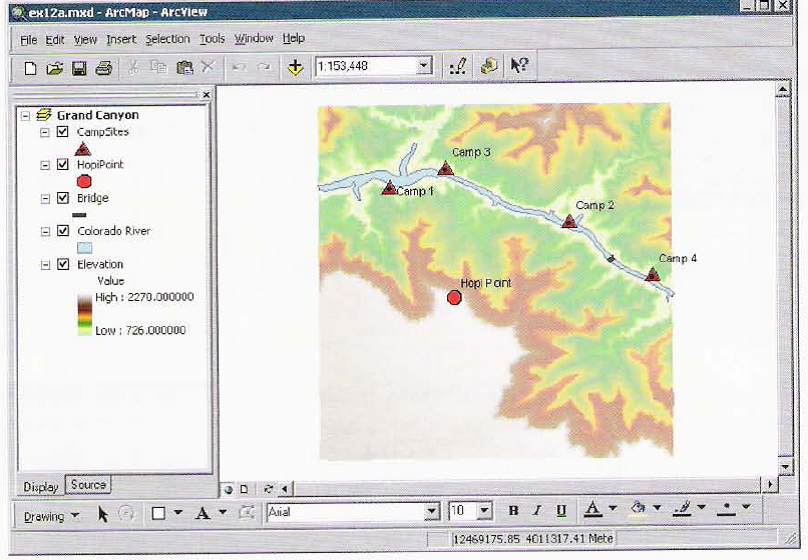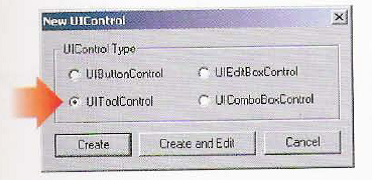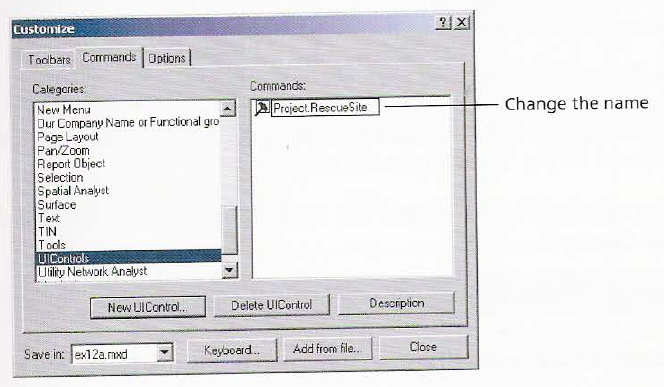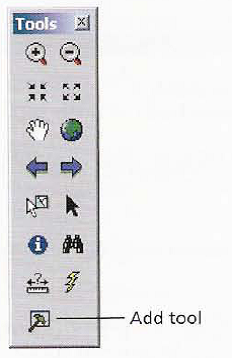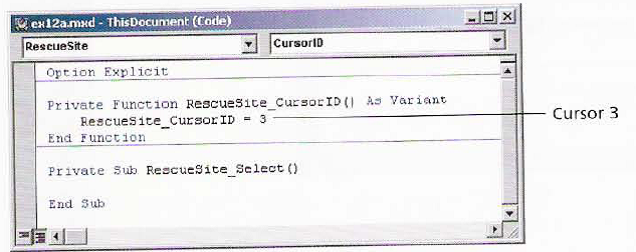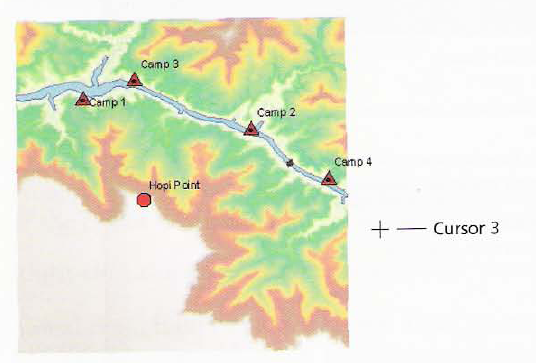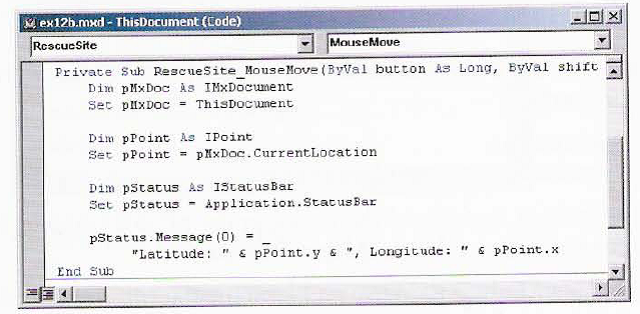در این تمرین، به دنبال ایجاد یک ابزار با نام rescue site هستیم که عرض و طول جغرافیای هر نقطه از نقشه را به ما گزارش دهد.
1.برنامه arcmap را باز کرده و تمرین ex12a.mxd را کلیک کنید. در این صورت شکل زیر باز می شود.
2.بر روی منوی tools کلیک کرده و customize را انتخاب کنید. پس از انتخاب command tab از categories list، روی UIControls کلیک کنید.
3.با کلیک روی UIControl، گزینه UIToolControl را انتخاب کنید.
4. بر روی create کلیک کنید.
5. نام پیش فرض را به project.rescuesite تغییر دهید.
6.project.rescuesite را به پایین نوار ابزار tools بکشید.
7.روی ابزار جدید، راست کلیک کرده و button image را انتخاب کنید و روی browse را کلیک کنید.
8.در مسیر c:\arcobjects\data، شکل helicopter.bmp را انتخاب کنید که در این صورت شکل ابزار به صورت زیر در می آید.
9. روی ابزار rescuesite کلیک کرده و view source را انتخاب کنید.
10. برای تنظیم شکل اشاره گر، رویداد rescuesite_cursorID() را به صورت زیر تنظیم کنید.
RescueSite_CursorID = 3
پس از تغییرات کد به صورت زیر می شود.
12.visual basic editor را ببندید.
13.روی rescuesite کلیک کرده و نشانگر موس را بر روی نقشه ببرید.
13.بر روی ابزار rescuesite کلیک کرده و view source را انتخاب کنید.
14. در رویه mousemove event، کد زیر را وارد کنید.
dim pmxdoc as imxdocument
set pmxdoc = thisdocument
15.برای گرفتن مختصات، ابتدا نیاز است که اطلاعات نقطه فعلی گرفته شود.
dim ppoint as ipoint
set ppoint = pmxdoc.currentlocation
16.برای نمایش اطلاعات طول و عرض در پایین نقشه، باید از نوار حالت status bar استفاده کنید. برای تنظیم این نوار، از کد زیر استفاده می کنیم.
dim pstatus as istatusbar
set pstatus=application.statusbar
17. برای نمایش طول و عرض در نوار حالت، کد زیر را وارد کنید.
کد نهایی به صورت زیر می شود.
18.visual basic editor را ببندید
19.پس از کلیک rescuesite، روی نقاط مختلف نقشه حرکت کنید تا عرض و طول نقطه را در محور پایین نقشه نشان دهد.
20. اگر تغییر در برنامه را می خواهید ذخیره کنید بر روی save کلیک کنید.